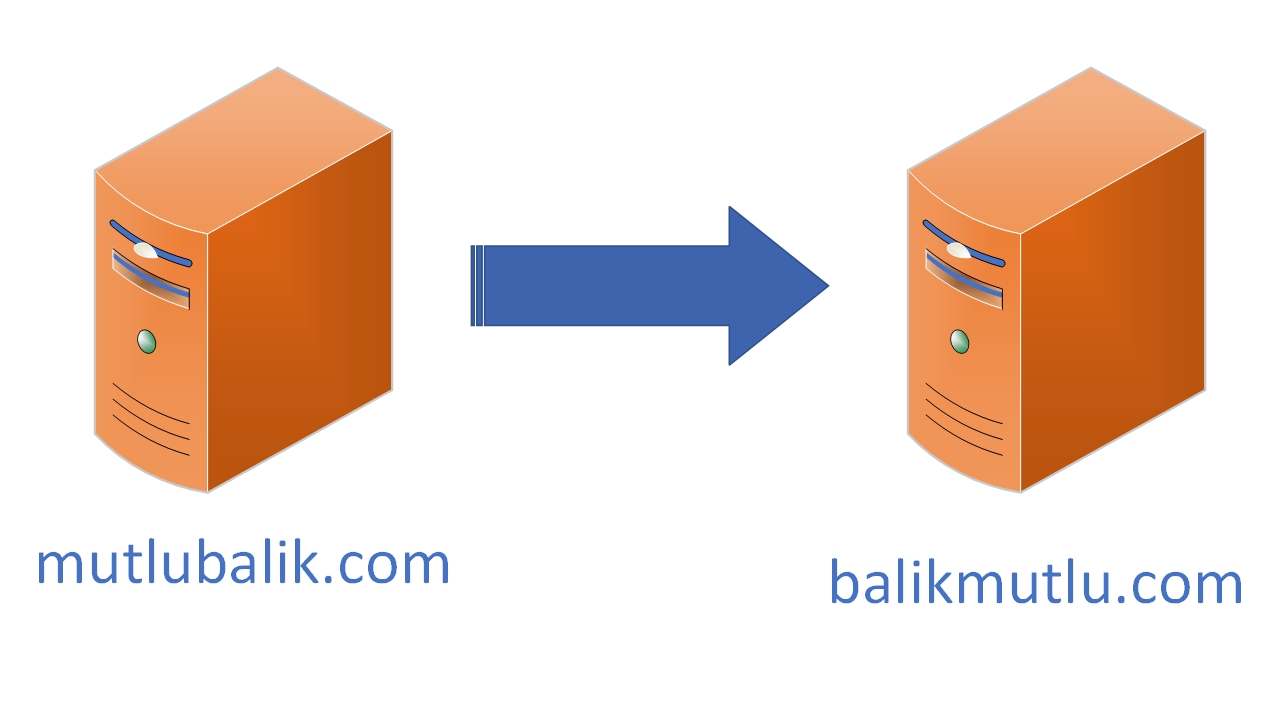Active Directory domain ismimizin şirketimizin isim değişikliği, şirket ortalıkları veya farklı bir sebepten dolayı değişmesi gerekebilir. Böyle bir durumda kullanacak olduğumuz araç rendom.exe olacaktır.Senaryomuz gereği mevcutta kullanmış olduğum domain ismi mutlubalik.com senaryomuz gereği bu ismi balikmutlu.com olarak değiştireceğiz
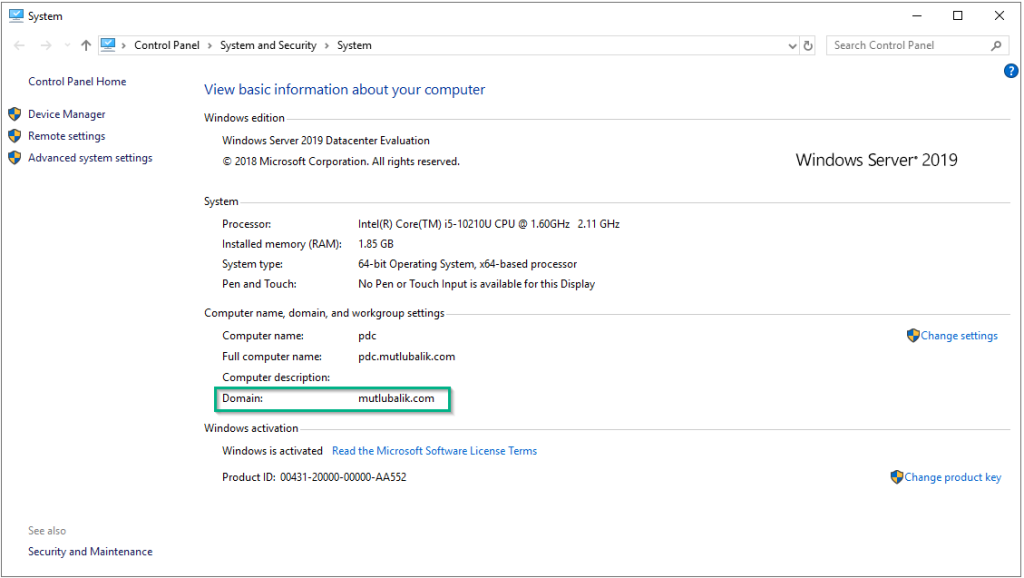
Domain ismini $env:USERDNSDOMAIN komutuylada öğrenebiliriz.
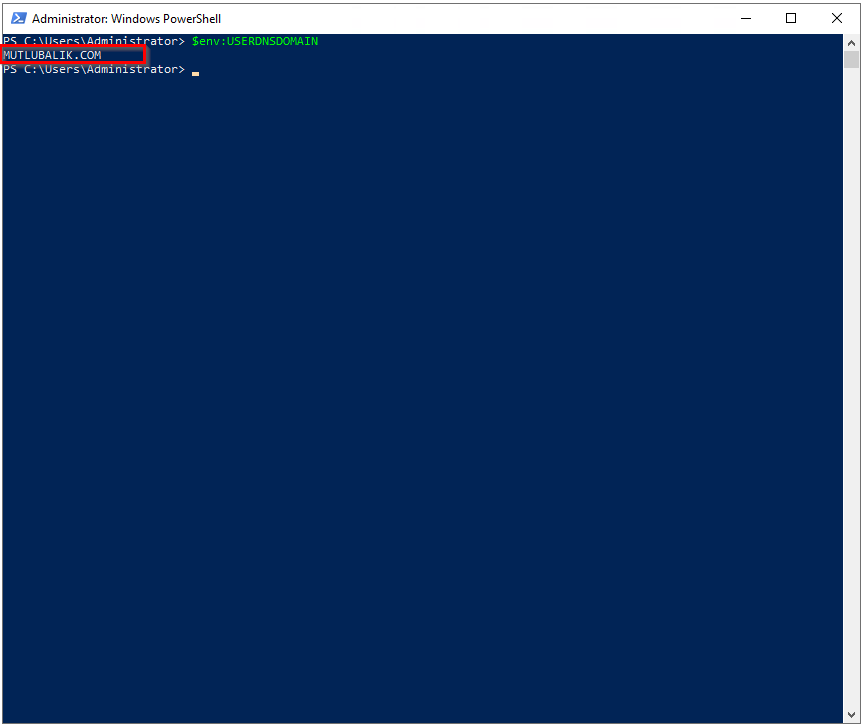
Domain isim değişikliği için yapılması gereken ilk işlem DNS Manager üzerinde yeni domain ismimiz için bir zone oluşturmaktır. Bu işlem için Forward Lookup Zones sağ tıklayarak New Zone denilir. Bu işlemi Sunucu ismine sağ tıklayarak New Zone diyerekte gerçekleştirebilirdik.
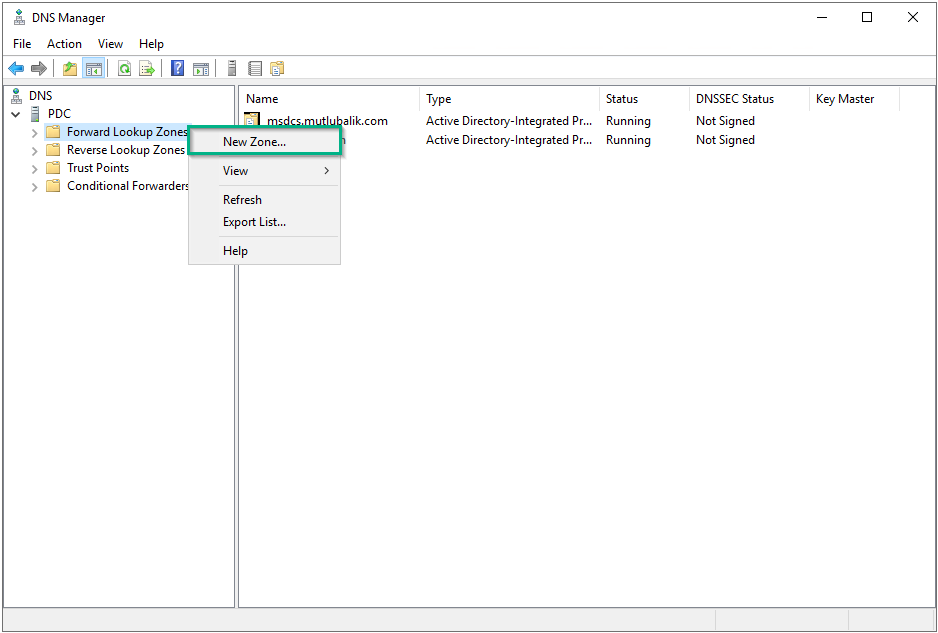
Açılan pencerede Primary Zone seçilir ve Store the zone in Active Directory(available only if DNS server is a writeable domain controller) seçeneği işaretlenir. Böylelikle DNS kayıtlarının Active Directory veritabanında saklanmasını ve Dynamic Update kısmında Allow only secure dynamic updates (recomended for Active Directory) seçeneğini seçebilme imkanı sağlanmış olur.
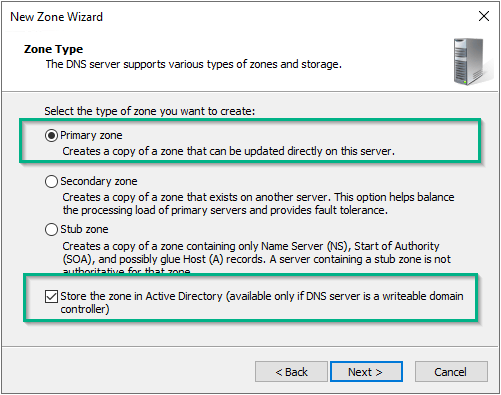
Active Directory Zone Replication Scope kısmında To all DNS servers running on domain controllers in this domain: mutlubalik.com seçeneği ile replikasyon işleminin mutlubalik.com domaininde bulunan tüm domain controller ile yapılmasını tercih ediyoruz.
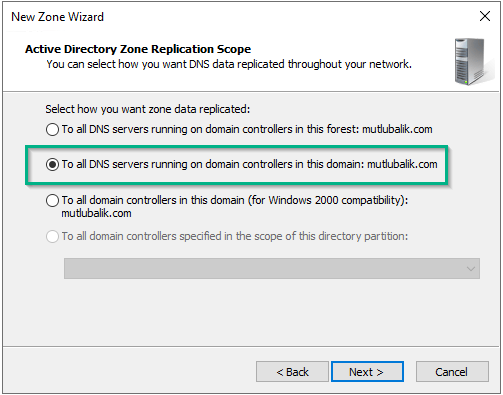
Zone Name alanında domain isim değişikliğinde kullanacak olduğumuz yeni isim olan balikmutlu.com isimlendirmesini gerçekleştiriyoruz.
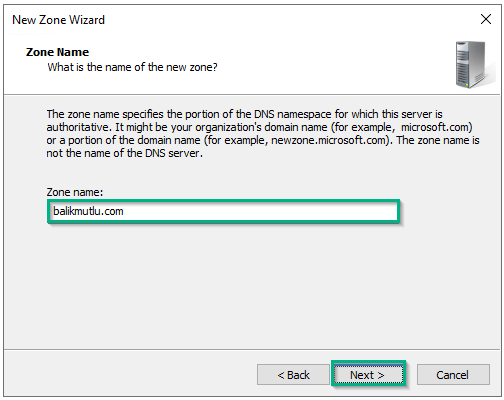
Dynamic Update yapılandırmasında Allow only secure dynamic updates (recomended for Active Directory) seçeneğini seçerek devam ediyoruz.
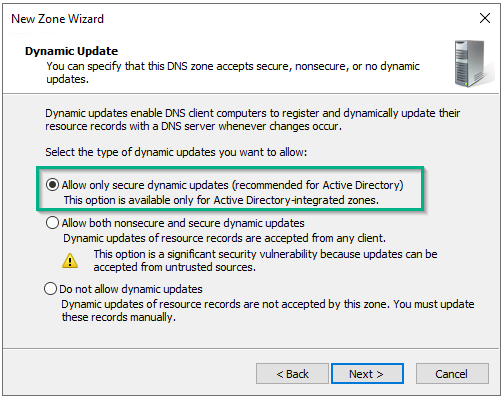
balikmutlu.com için zone oluşturma işlemi başarılı bir şekilde gerçekleştirilmiştir. Oluşturmuş olduğumuz zone’a ait bilgileride(Name,Type, Lookup type) bu sayfada görüntüleyebiliyoruz.
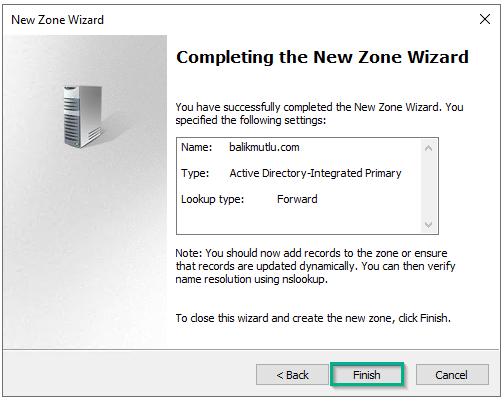
Forward Lookup Zones altında balikmutlu.com zone gelmiş bulunmaktadır.
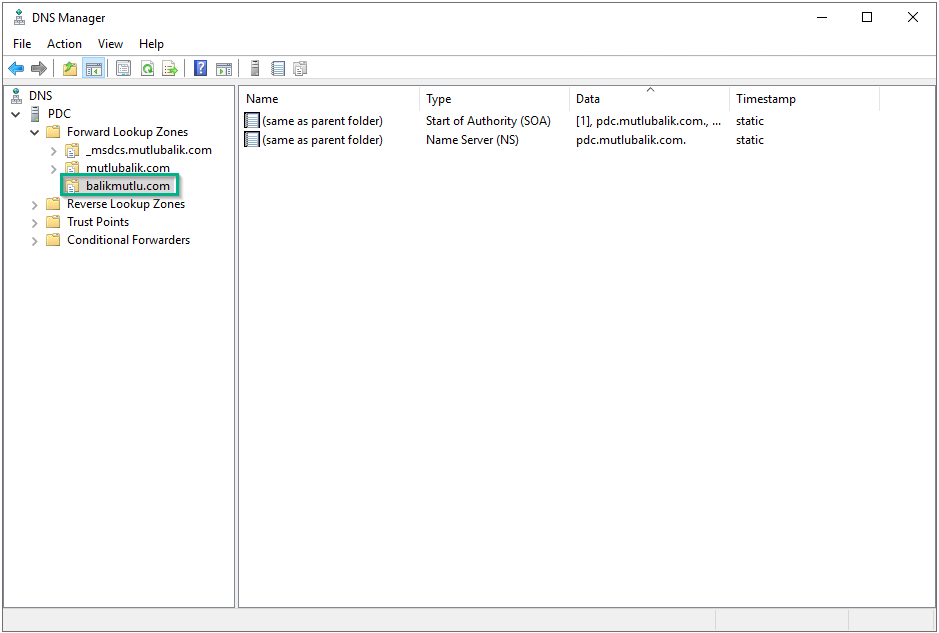
DNS yapılandırmasını gerçekleştirdikten sonra domain isim değişikliği için yapılması gereken diğer adım powershell veya cmd (Command Prompt) açılarak konsola rendom /list komutu yazılır. Bu komut çalıştırıldığında C:\Users\Administrator kullanıcı profilinin altında DNS Forest yapılandırmasını içeren Domainlist.xml şeklinde bir dosya oluşacaktır.
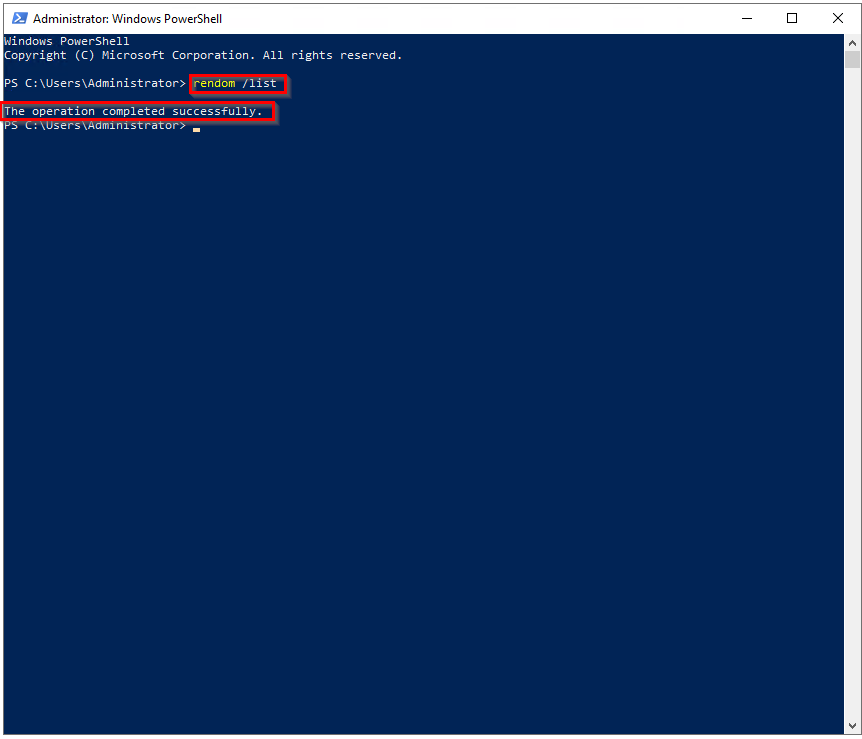
C:\Users\Administrator dizinine erişildiğinde Domainlist.xml dosyası görüntülenecektir.
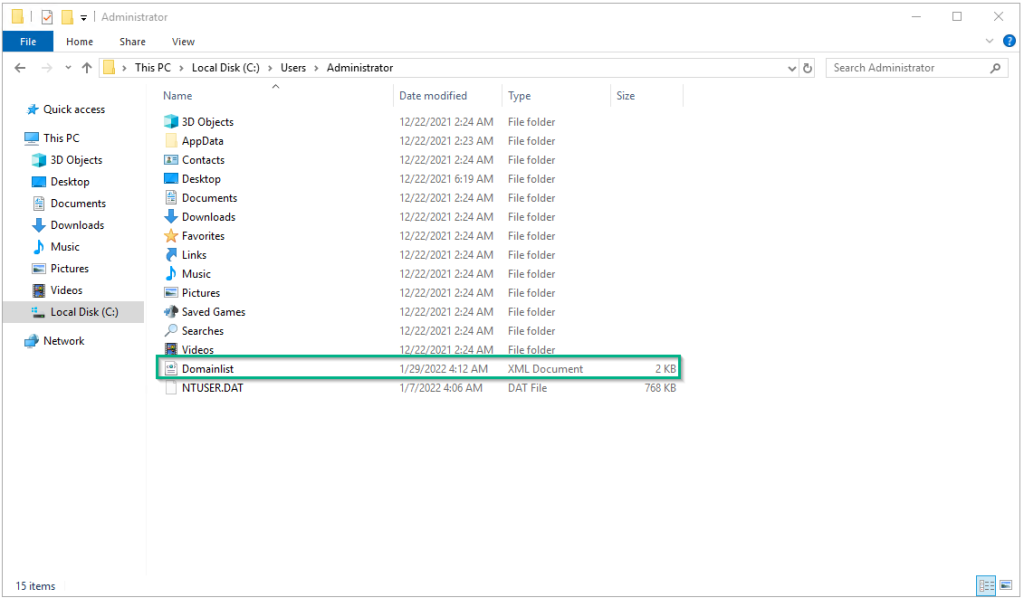
Domainlist.xml dosyası bir düzenleyici yardımı ile açılır ve dosya içerisinde bulunan mutlubalik.com domain ismini balikmutlu.com şeklinde MUTLUBALIK netbios isim yapılandırmasıda BALIKMUTLU olacak şekilde değiştirilir.
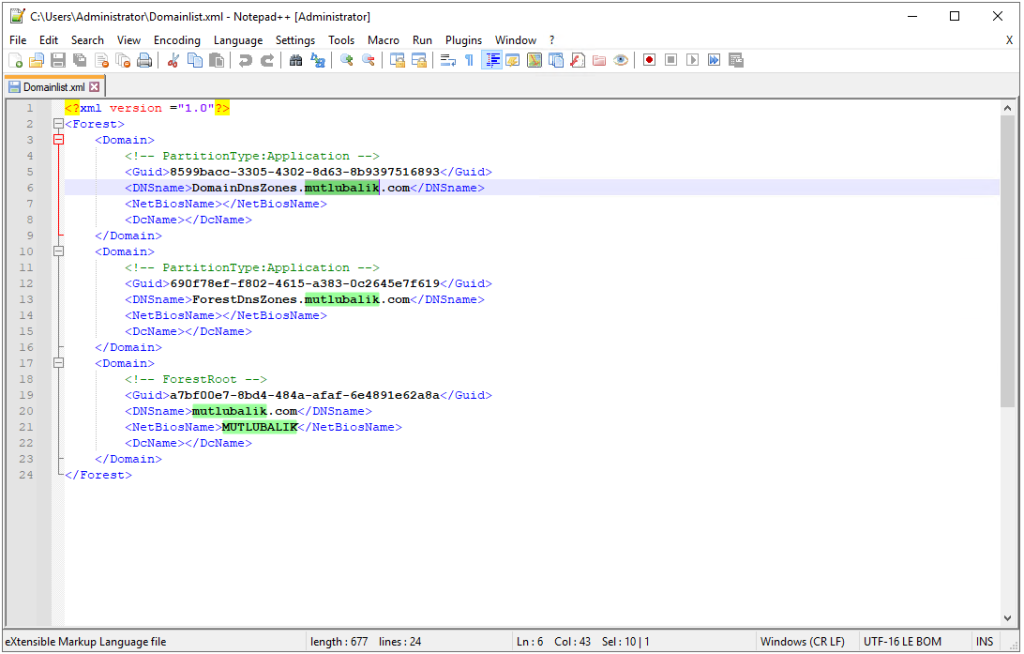
Bu değişikliklerden sonra Domainlist.xml dosyası kaydedilir.
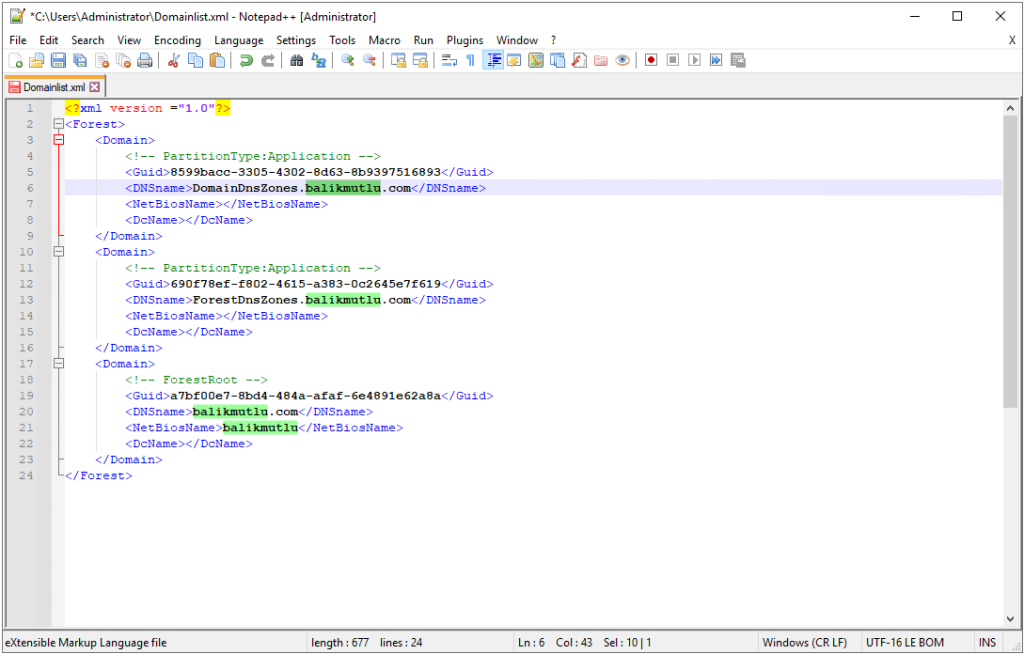
Domainlist.xml üzerinde yapılan değişiklikleri görmek için Powershell üzerinde rendom.exe /showforest komutu çalıştırılır. Çalıştırılan bu komut bilgilendirme amaçlı olup herhangi bir değişikliğe neden olmamaktadır.
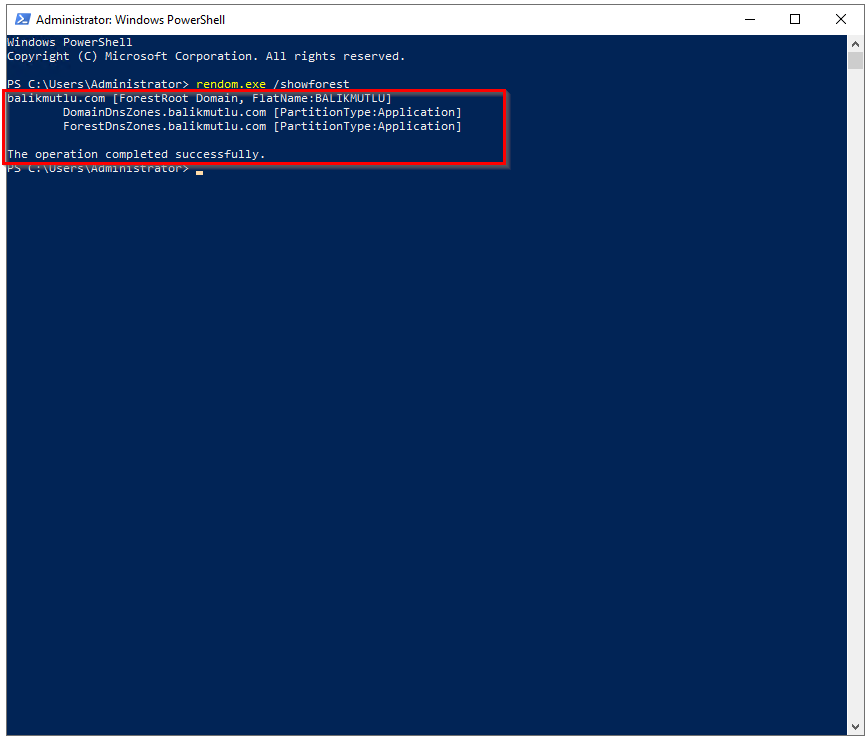
Domain isim değişikliğini içeren dosyamızın güncellenmiş halini rendom.exe /upload komutu ile içeri aktarımı sağlanır.
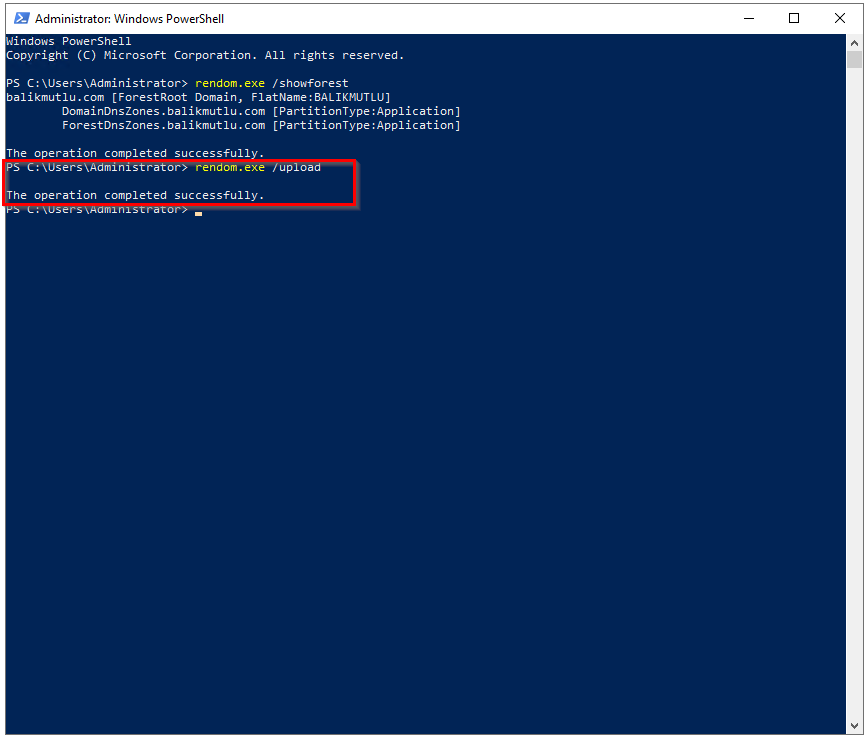
Forest içinde bulunan tüm domain controller’in isim değişikliğine hazır olup olmadığını sorgulamak ve iletişimi doğrulamak için rendom.exe /prepare komutu çalıştırılır.
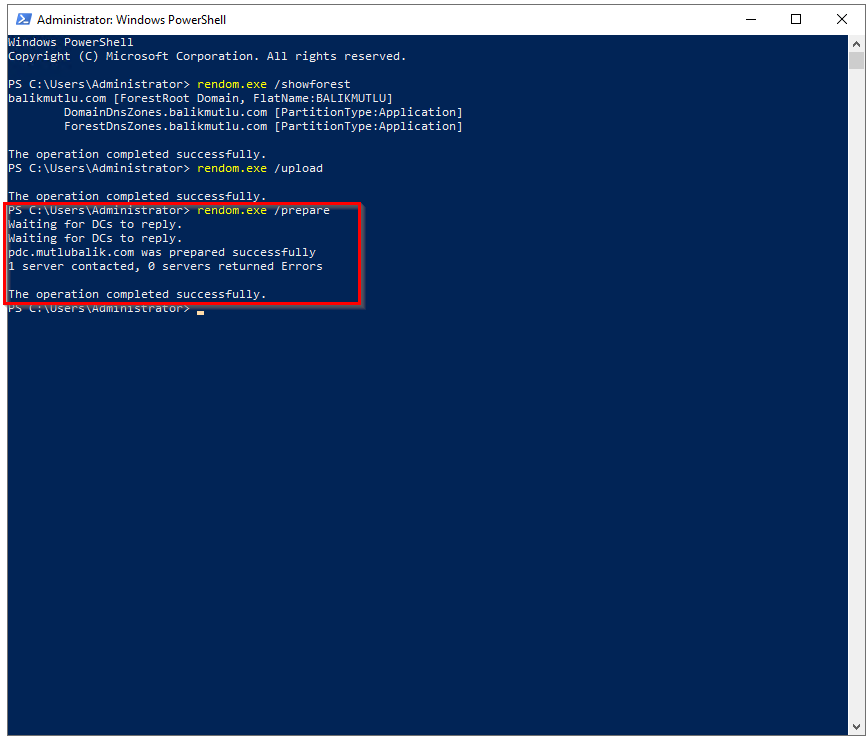
Domain Controller üzerinde isim değişiklik işlemini başlatmak için rendom.exe /execute komutu çalıştırılır.
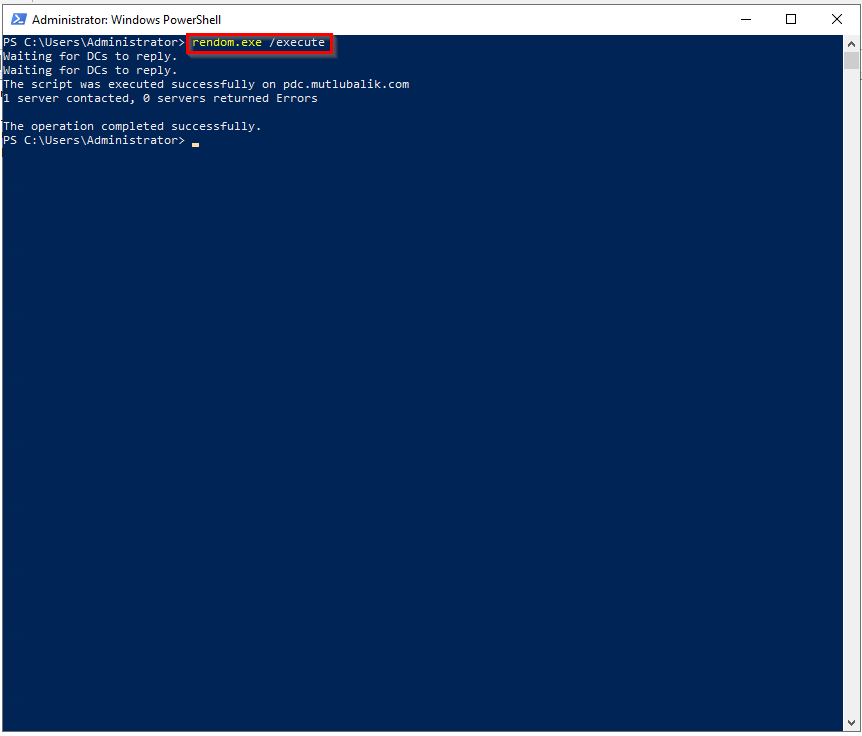
İsim değişiklik işlemi başarılı bir şekilde gerçekleştirildi. Bu işlemin ardından sunucunun yeniden başlatılması gerekmektedir.
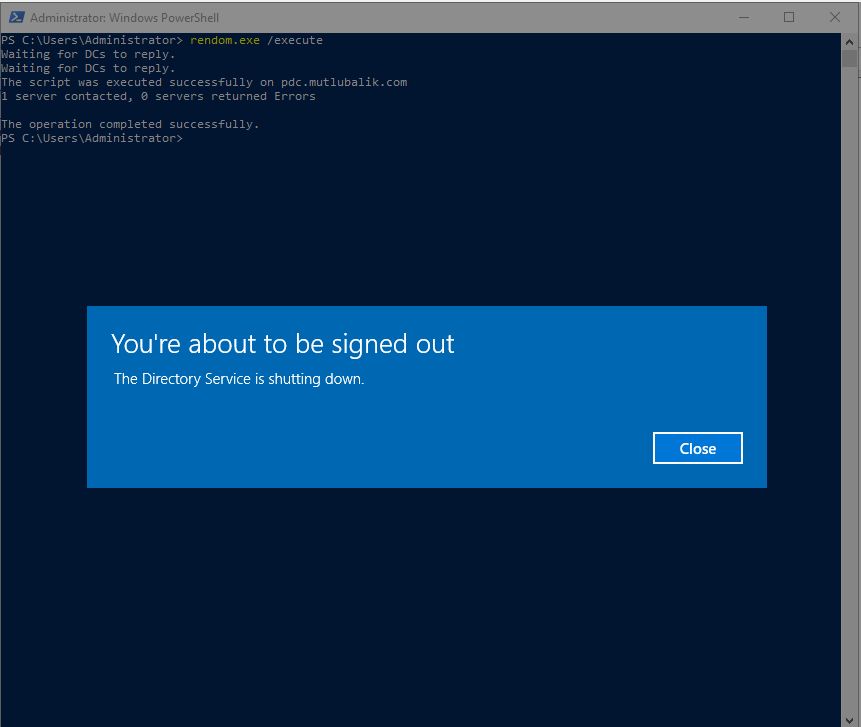
Sunucu yeniden başlatıldığında Sign in to: kısmının BALIKMUTLU olduğu görünmektedir. Administrator kullanıcımızla sisteme giriş yapılır.
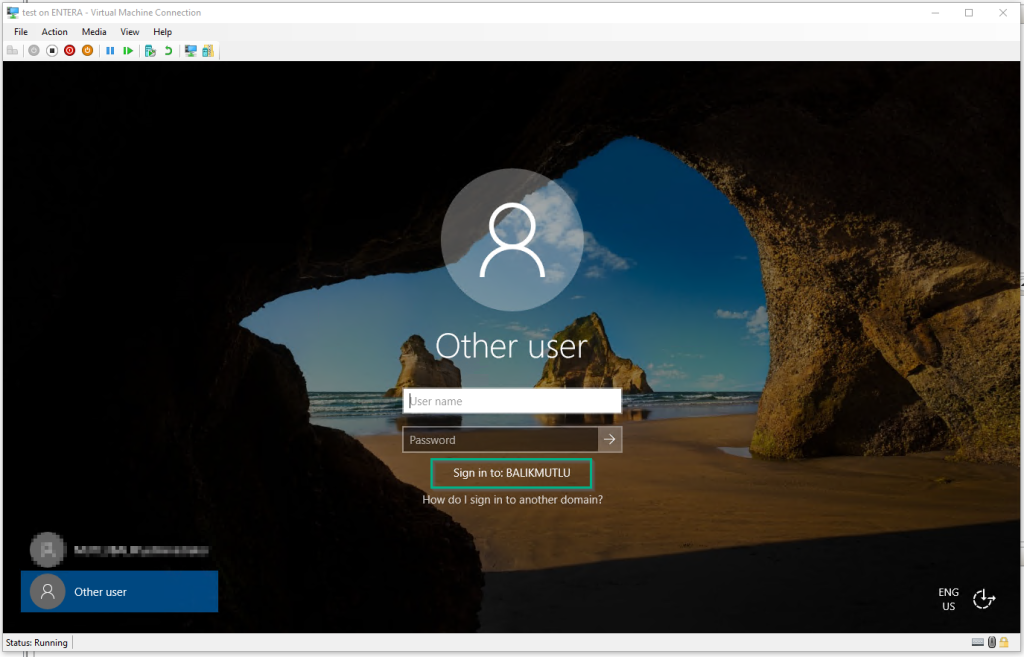
Full computer name kısmında pdc.mutlubalik.com yazarken Domain kısmında balikmutlu.com görüntülenmektedir.
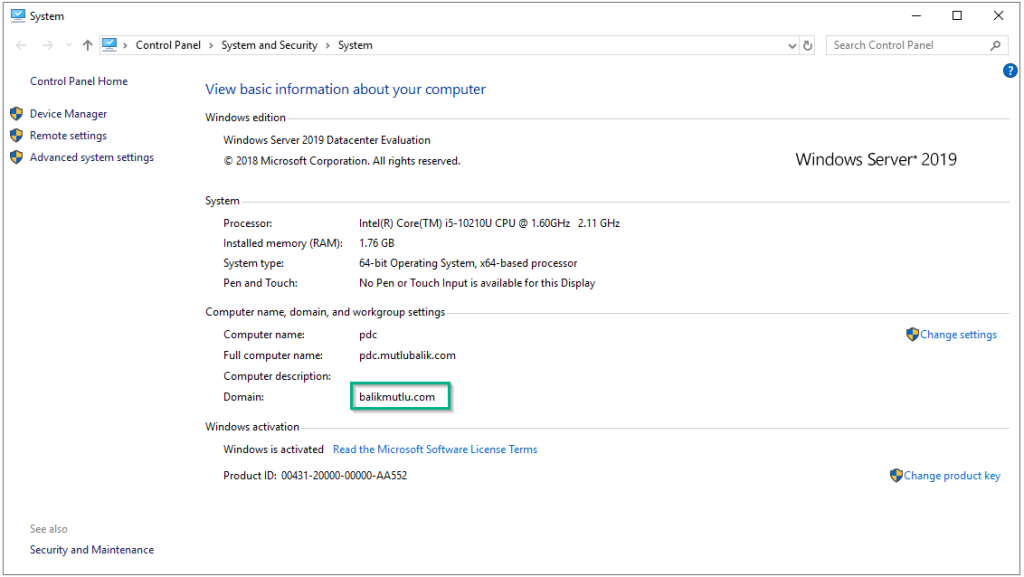
Group Policy ayarlarımızın yeni belirlemiş olduğumuz domain ismine hizmet etmesi ve sistemde herhangi bir sorun yaşamaması için Powershell üzerinde gpfixup /olddns:mutlubalik.com /newdns:balikmutlu.com komutu çalıştırılır. Bu komut çalıştırılmazsa Group Policy Management konsolu eski domain ismine bağlı olduğu için açıldığında hata verecektir.
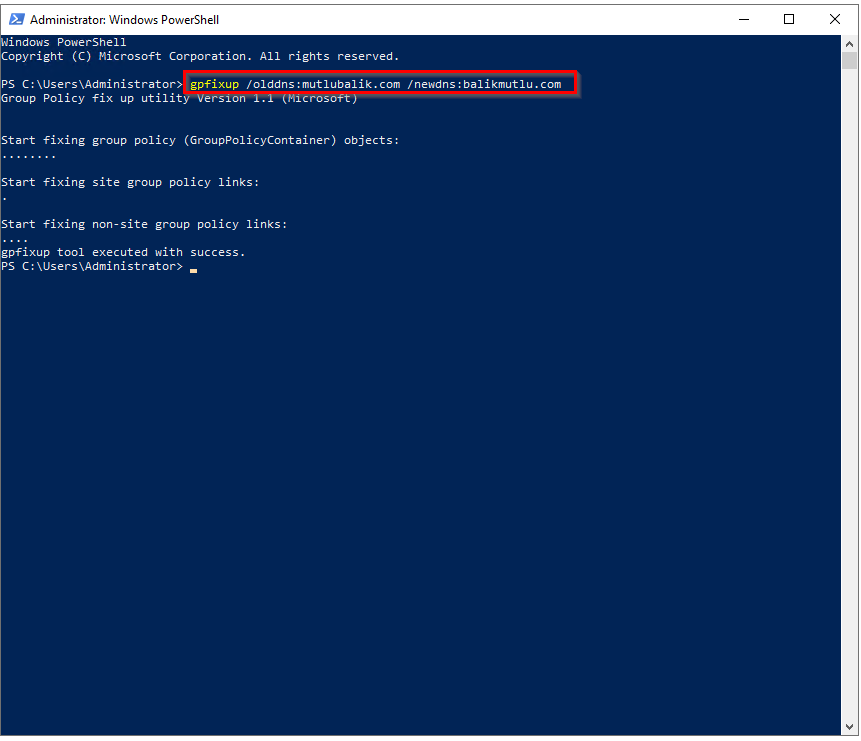
gpfixup /oldnb:pdc /newnb:balikmutlu komutunu hostname bilgisine göre çalıştırıyoruz.
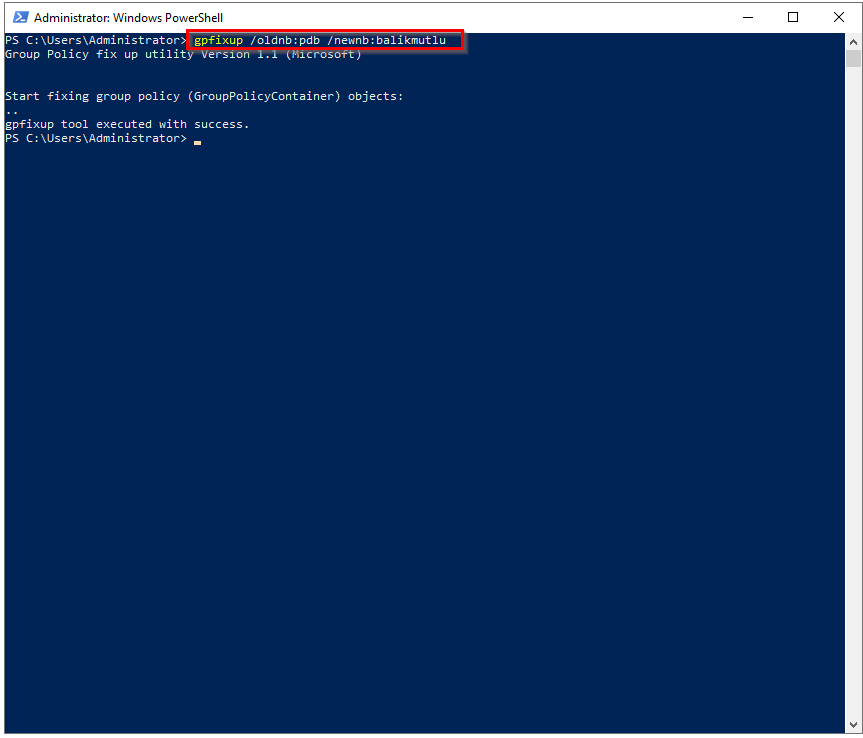
rendom.exe /clean komutu çalıştırılarak Active Directory ortamında eski domaine ait bilgilerin temizlenme işlemi gerçekleştirilir.

rendom /end komutu ile yapılandırma işlemleri gerçekleştirilirken durdurulan işlemler tekrardan devreye alınması sağlanır.
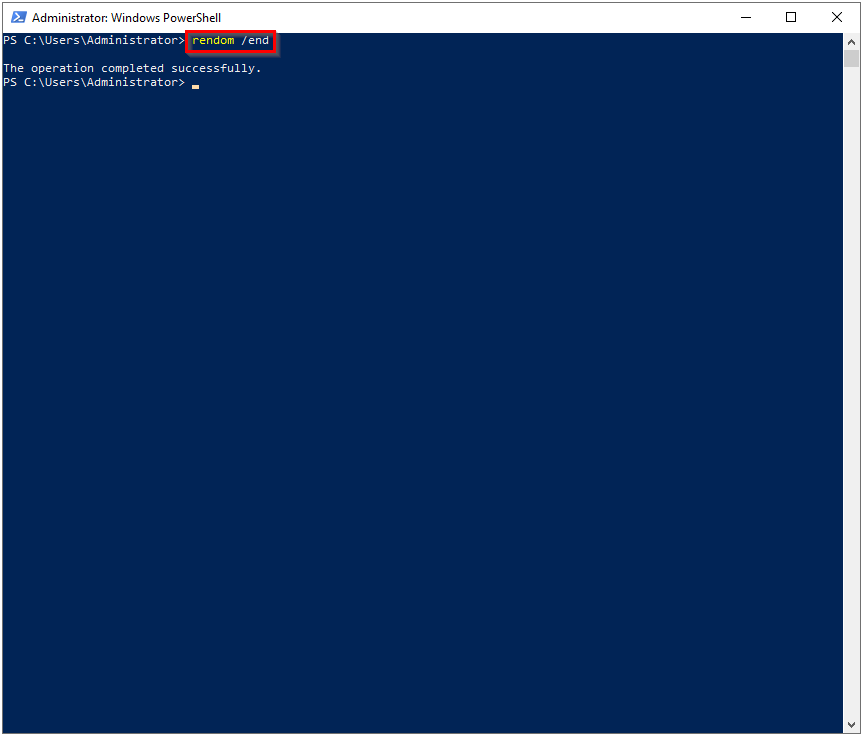
DNS Manager üzerinde balikmutlu.com zone içerisinde ilgili kayıtlar sorunsuz bir şekilde oluştuğu görünmektedir.
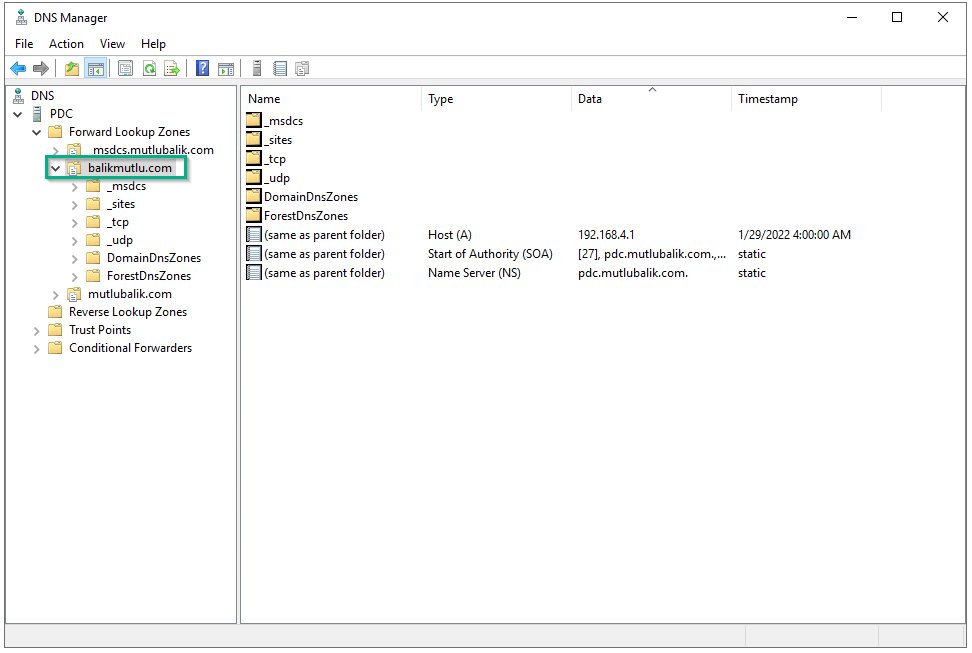
Domain isim değişikliği sonrasında DNS sorgularının eski domain ismi olan mutlubalik.com üzerinden değil balikmutlu.com üzerinden gerçekleştirilmesi için gerekli yapılandırmaları gerçekleştirmeliyiz. Bu işlem için System penceresi altında bulunan Change settings açılır.
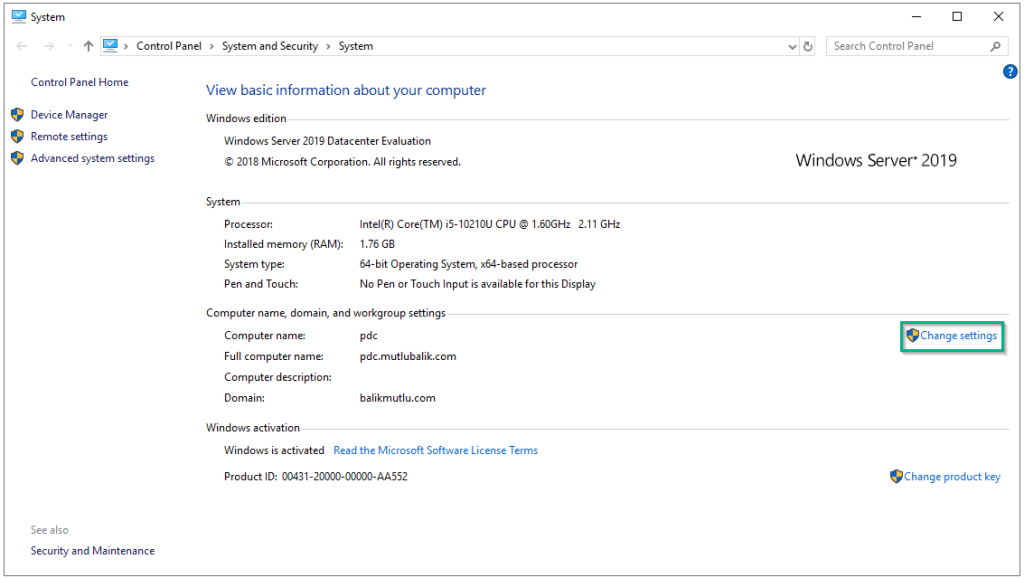
Açılan System Properties penceresinde Change butonuna tıklanır.
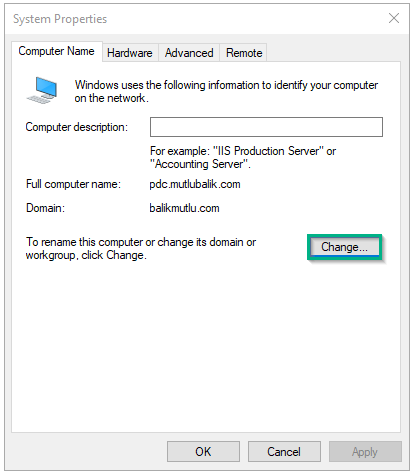
Computer Name/Domain Changes sekmesinde More işaretlenir.
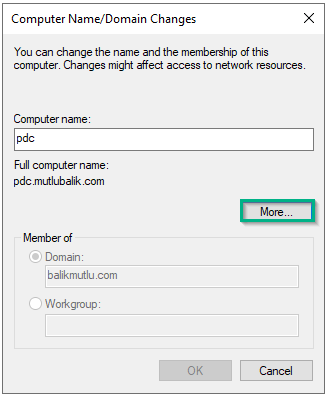
DNS Suffix and NetBIOS Computer Name penceresinde Primary DNS suffix of this computer kısmında bulunan eski domain ismi olan mutlubalik.com kaldırılır.
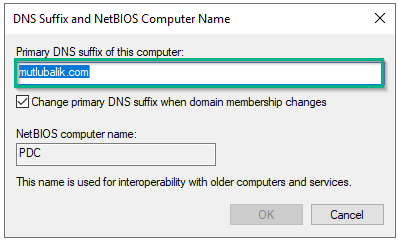
Yeni domain ismimiz olan balikmutlu.com yazılarak ayarlar kaydedilir.
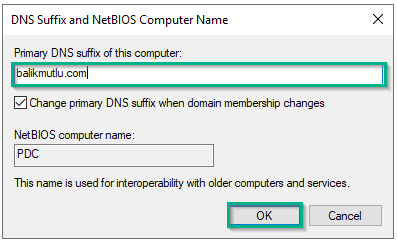
Gerçekleştirilen DNS yapılandırması sonrasında sunucunun yeniden başlatılması gerekmektedir.
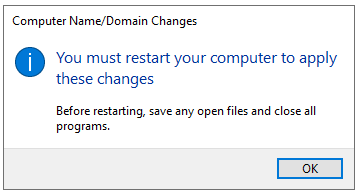
Full computer name kısmının değiştiği görülmektedir.
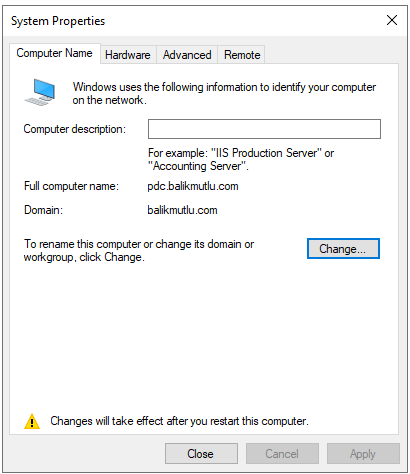
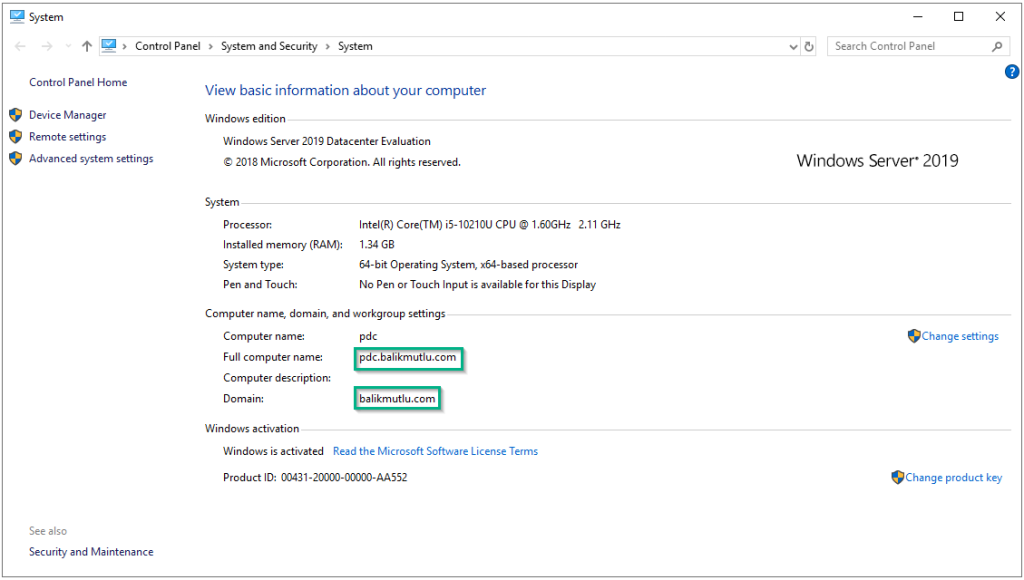
Active Directory Users and Computers yeni domain ismimiz olan balikmutlu.com gözükmektedir.
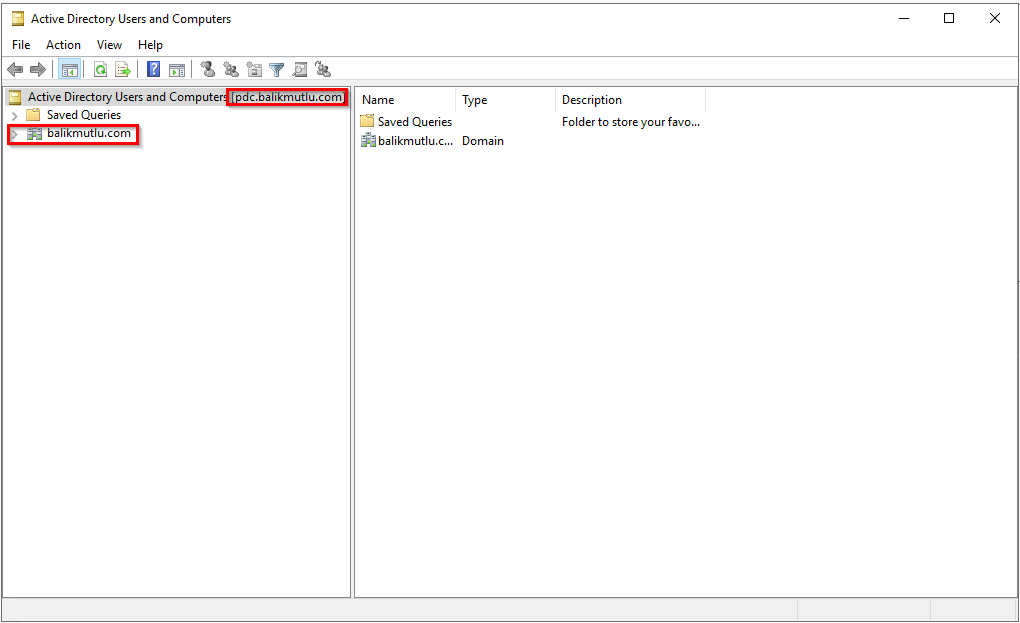
Powershell üzerinde Get-ADDomain balikmutlu.com komutu çalıştırılarak domaine ait bilgilerin sorunsuz bir şekilde geldiği görülmektedir.
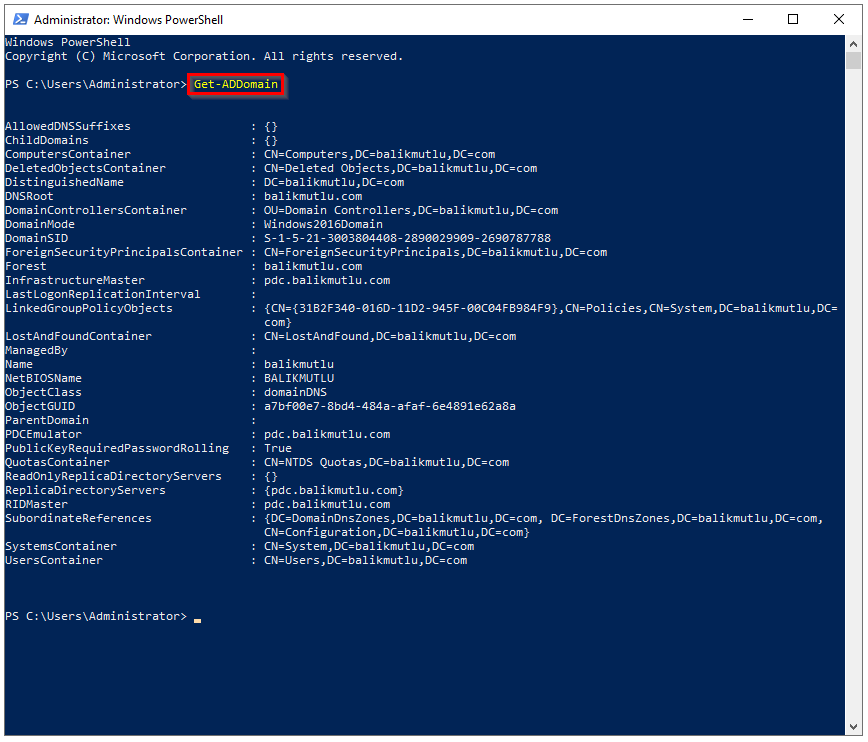
Bir sonraki yazıda görüşmek dileğiyle, Sağlıkla Kalın…